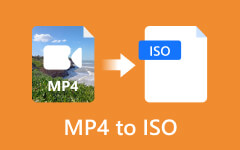16 métodos para converter GIF em MP4 no Windows/Mac/iOS/Android
Qual deve ser o melhor método para converter imagens GIF em MP4? Para reproduzir arquivos GIF no reprodutor de mídia, você deve transformar os arquivos GIF animados em MP4. Como o formato de arquivo usado com mais frequência, o MP4 é compatível com a maioria dos dispositivos, incluindo iPhone, telefones Android e muito mais. O artigo lista os 16 principais métodos para converter o GIF animado em MP4. Confira as melhores soluções sobre como converter GIF para MP4 do artigo agora.
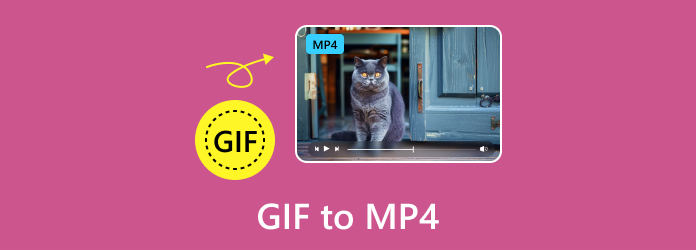
Parte 1. 11 principais métodos para converter GIF em MP4 no Windows/Mac/Online
Você pode ver 11 excelentes programas para transferir GIF para MP4 Online ou em desktops Windows e Mac, onde você pode encontrar o seu melhor conversor de GIF para MP4.
Top 1: Melhor método para criar GIF a partir de vídeos MP4
Tipard Video Converter Ultimate torna possível converter GIFs animados para MP4. Além disso, pode aprimorar seus vídeos e melhorar a definição. Após a conversão de GIF para MP4, você também pode editar seus arquivos de vídeo com corte, rotação, marca d'água, recorte, adição de filtros, etc. Você também pode compactar seus vídeos ou editar informações de metadados de vídeo após a conversão de GIF para MP4.
Passo 1 Baixe e instale o Video Converter Ultimate no seu computador. Em seguida, abra o programa. Clique Adicionar arquivos botão para importar os arquivos GIF para o programa.
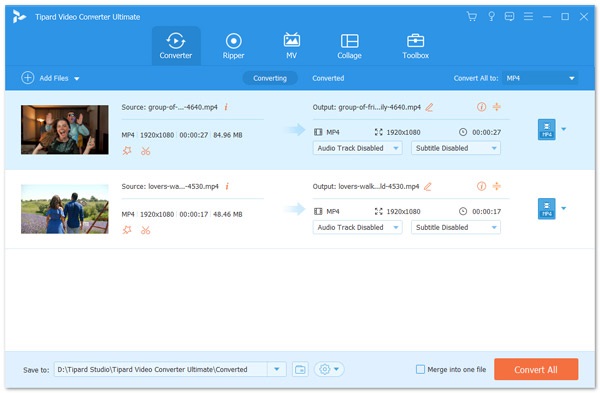
Passo 2 Selecione MP4 como formato de saída na lista suspensa de Converter tudo em. Você pode personalizar as configurações do perfil clicando no botão Configurações botão.
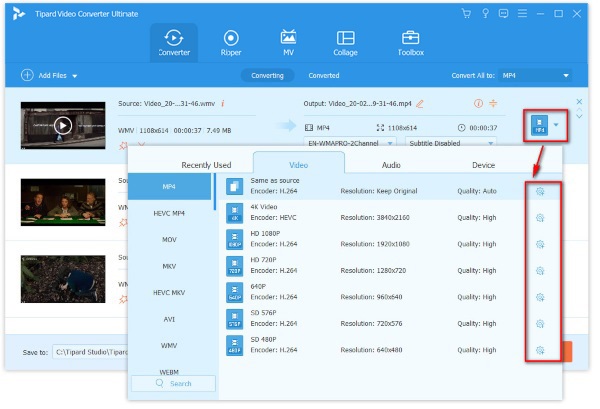
Passo 3 Selecione o caminho para o arquivo de saída e clique no botão Converter tudo botão para iniciar a conversão de GIF para MP4.
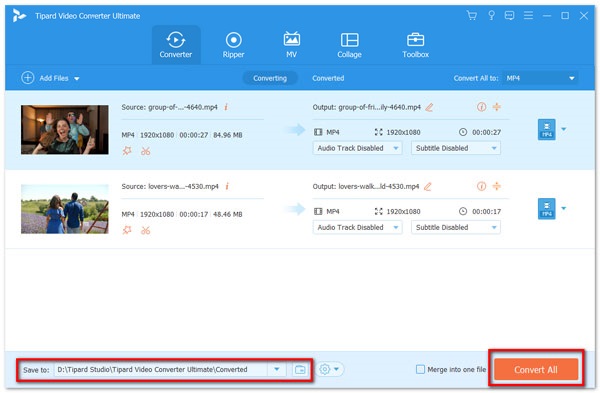
2 principais: Como converter GIF animado para MP4 online com FileZigZag
FileZigZag é um excelente conversor online de arquivos GIF para MP4. Este poderoso conversor de arquivos suporta muitos formatos. Por exemplo, você também pode converter MP3 para OGG e muitos outros formatos raros. Você só precisa fazer upload dos formatos GIF e escolher MP4 na lista de conversão. Verifique as etapas abaixo para transferir GIF para MP3.
Passo 1 Acesse o File Zigzag online e então você pode inserir o arquivo GIF que deseja converter em MP4 clicando em Procure por arquivos. Selecione o arquivo do seu computador antes de converter GIF para MP4.
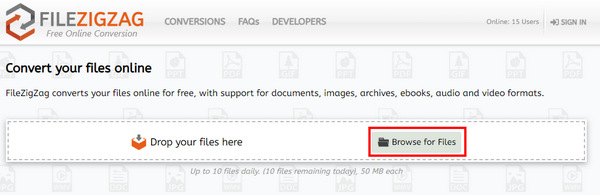
Passo 2 Escolha o tipo de arquivo de saída para o arquivo convertido. Como você deseja alterar GIF para MP4, você deve escolher o formato MP4 como arquivo de saída na lista suspensa.
Passo 3 Em seguida, comece a converter clicando no botão Comece a converter botão. Você verá o progresso na barra de progresso completa neste conversor de GIF para MP4.
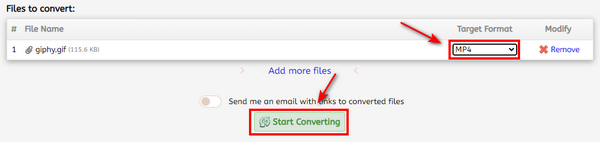
3 principais: como converter GIF para MP4 online com Zamzar
Zamzar não só torna possível converter arquivos GIF para o formato MP4, mas também permite converter formatos MP4 para muitos outros formatos, como Arquivo Multimídia 3GPP, Arquivo Multimídia 3GPP2, Arquivo Áudio AC3 e Arquivo Avançado de Áudio e assim por diante.
Passo 1 Primeiro de tudo, você precisa inserir o arquivo GIF que você deseja converter em MP4, você pode escolher o arquivo do seu documento de laptop, ou você também pode inseri-lo ao digitar o URL dele.
Passo 2 Quando o Zamzar terminar a entrada, você precisa escolher o arquivo de saída clicando no botão Converta arquivos para botão. Você pode escolher o arquivo de saída como MP4.
Passo 3 Digite o endereço de e-mail que pode receber o arquivo convertido e comece a converter escolhendo Concorde com nossos termos. Não vai custar muito tempo para você esperar.
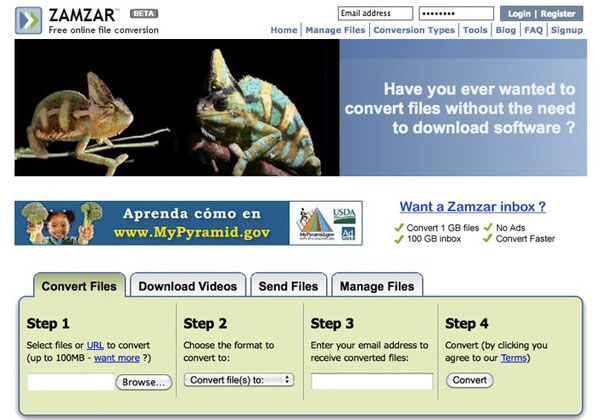
4 principais: como transformar GIF em MP4 online com CloudConvert
CloudConvert suporta você para converter todos os tipos de vídeos para MP4 online. Também permite converter GIF para MP4 com alta qualidade. Aqui está o processo detalhado para converter os arquivos GIF animados em MP4 como abaixo.
Passo 1 Depois de acessar o site do conversor de GIF para MP4, você deve inserir os arquivos GIF no aplicativo clicando em Selecionar arquivos e escolhendo o arquivo do seu computador.
Passo 2 Depois de escolher o arquivo GIF para o qual deseja converter, você deve escolher MP4 na lista Converter para categoria e defina-o como o formato convertido.
Passo 3 Clique na Converter botão para começar a converter GIF para MP4 e você verá o progresso completo na barra de progresso. Após terminar a conversão, você pode baixar o arquivo MP4.
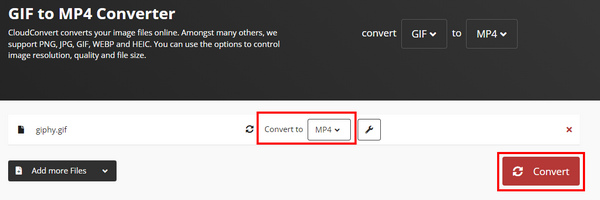
5 principais: como converter GIF para MP4 online com Convertio
Convertio deve ser um conversor de arquivos versátil, que permite converter GIF para MP4, PDF para Word, PNG para JPG e muito mais. Você sempre pode obter o formato de vídeo desejado de acordo com suas necessidades dentro do programa.
Passo 1 Acesse o conversor online de GIF para MP4 e insira o arquivo GIF que deseja converter para MP4. Clique em Escolher arquivos para adicionar seu arquivo GIF.
Passo 2 Depois de terminar de inserir o arquivo GIF, você pode escolher o arquivo de saída para os formatos convertidos. Escolher MP4 da Categoria de vídeo gráfico.
Passo 3 Comece a converter o vídeo clicando em Converter e você poderá ver o progresso da conclusão na barra. Quando a conversão de GIF para MP4 terminar, você poderá baixar os arquivos MP4 convertidos.
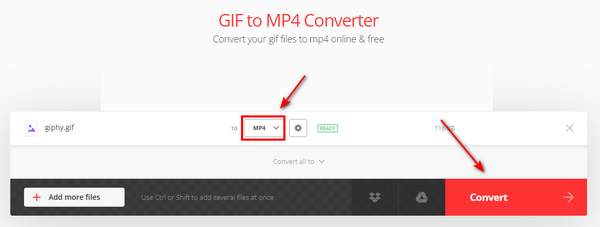
6 principais: como converter GIF para MP4 online com Ezgif
Ezgif suporta a conversão de vídeos do seu computador e URLs, por isso é conveniente converter GIFs animados para MP4 e outros formatos de vídeo.
Passo 1 Você deve fazer upload da imagem GIF do seu computador para o conversor Ezgif GIF para MP4 clicando em Escolha Arquivo ou você também pode inserir o URL do GIF. Em seguida, clique no Escolher arquivo botão.
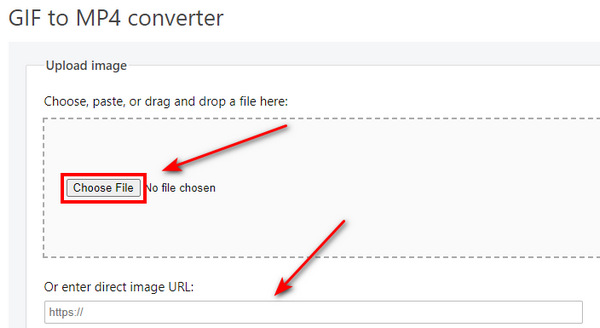
Passo 2 Clique na Converta em MP4! botão e produzirá um arquivo MP4 silencioso com codificação h264 de alta qualidade. Você também pode ver isso Ezgif pode reverter vídeos. Você pode converter arquivos GIF em MP4 de acordo.
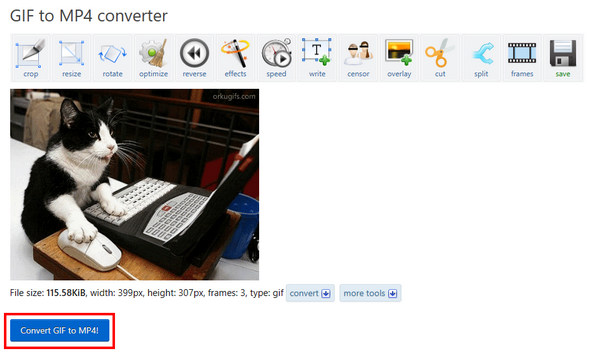
7 principais: Como converter GIF para MP4 no computador com o Filmora Video Editor
Filmora Video Editor deve ser o programa completo para arquivos de vídeo, que pode ser usado para converter arquivos GIF em MP4. Além dos recursos de conversão de vídeo, você também pode editar os arquivos de vídeo ou adicionar efeitos especiais. Mas o Wondersahre adicionará uma marca d'água no seu vídeo se você não usar a versão paga, então você também precisa remover marca d'água Wondershare Filmora.
Passo 1 Execute o editor de vídeo Filmora em seu computador e você pode importar o arquivo GIF clicando no botão Envie o botão e depois importação e Importar arquivos de mídia botões. Escolha o arquivo GIF. E você também pode importar arquivos GIF arrastando e soltando.
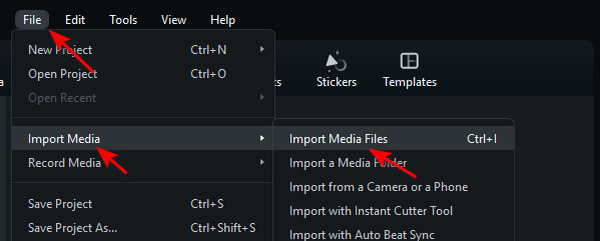
Passo 2 Arraste seu GIF para o Barra de progresso na parte inferior. Você também pode segurar e arrastar as laterais do seu GIF para estendê-lo como um vídeo longo.
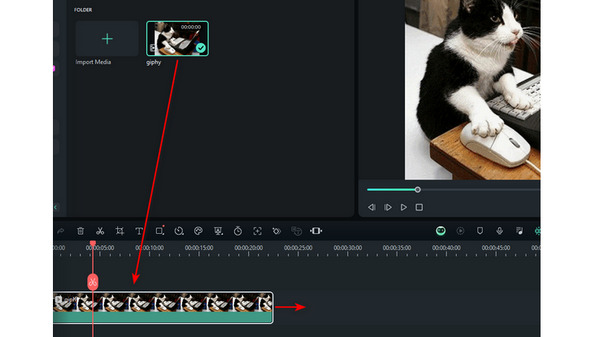
Passo 3 Clique na Exportações botão no canto superior direito. Definir MP4 como arquivo de saída e, em seguida, comece a exportar o arquivo clicando no botão Exportações botão no painel. Você pode converter GIF para MP4 rapidamente.
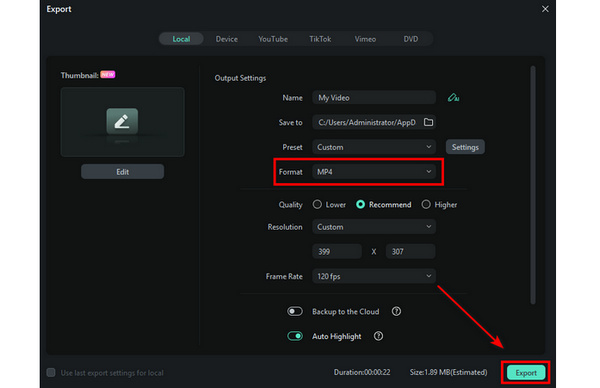
ert GIF para MP4 no computador com Thundersoft GIF to Video Converter
Thundersoft GIF to Video Converter é um dos melhores softwares para converter GIF em MP4 em pouco tempo. E também fornece outra configuração para os arquivos convertidos, como ajustar a taxa de quadros e a taxa de bits antes da conversão.
Passo 1 Carregue o arquivo GIF. Em primeiro lugar, você deve carregar o arquivo GIF que deseja converter clicando no botão Adicionar no canto superior esquerdo. Você também pode arrastar e soltar diretamente o GIF no programa.
Passo 2 Escolha MP4 do Formato list como formato de saída. Também permite escolher muitos outros tipos de vídeo e formatos de imagem.
Passo 3 Depois disso, você pode clicar no Início botão para transformar GIF em MP4. Finalmente, você pode exportar arquivos MP4 após o processo.
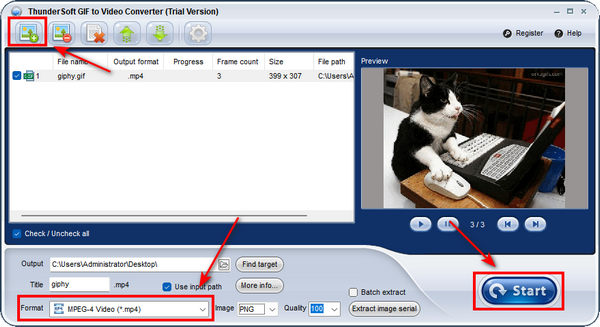
9 principais: como converter GIF para MP4 com Adobe Premiere
O Premiere deve ser um dos melhores conversores de GIF para MP4, que auxilia na conversão de formatos de vídeo e áudio, incluindo GIF para MP4. Talvez seja difícil de usar, mas com o Premiere no seu computador, você também pode lidar com muitos outros projetos de edição de vídeo.
Passo 1 Inicie o Premiere e crie um projeto. Você não precisa se preocupar com a predefinição do projeto. Em seguida, clique duas vezes no Importe mídia para começar tabela para adicionar seu arquivo GIF.
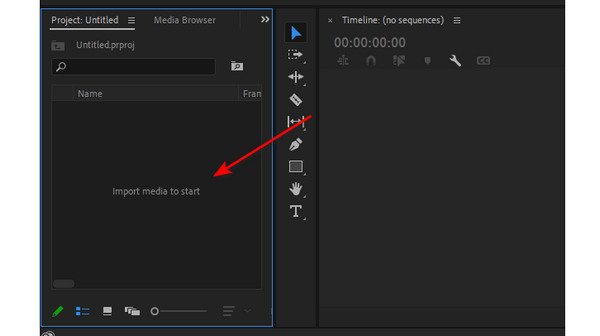
Passo 2 Segure seu GIF e arraste-o para a mesa de trabalho do Premiere. Você também pode copiar e colar para duplicar seu arquivo GIF.
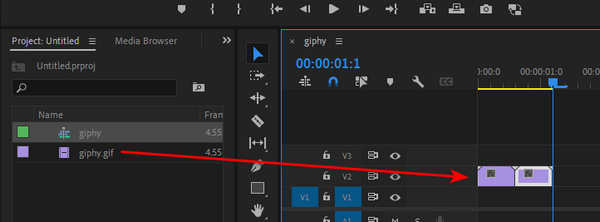
Passo 3 Clique na Envie o botão no canto superior esquerdo e, em seguida, o Exportações e Mídia botões. O Premiere definirá automaticamente MP4 como formato de saída, para que você possa confirmar a conversão de GIF para MP4 com o Premiere.
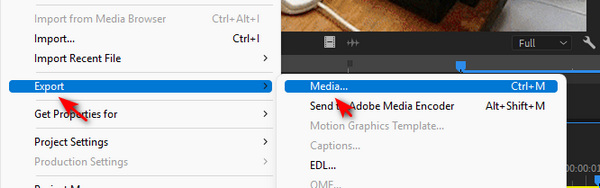
Top 10: Como converter GIF para MP4 no computador com AVC
Any Video Converter é um excelente conversor de vídeo de graça. Você pode converter GIF para MP4 de vários sites de hospedagem de vídeo sem perder a qualidade. Além disso, o conversor de DVD integrado funciona com dispositivos móveis.
Passo 1 Apresentação livro AVC e escolha Converter formato. Clique no Adicionar vídeo(s) botão para adicionar os arquivos GIF ao programa.
Passo 2 Em seguida, escolha o formato de saída como MP4 na lista suspensa para converter GIF em MP4. Clique no Início botão para iniciar a conversão. Depois disso, você pode obter o arquivo MP4 do GIF.
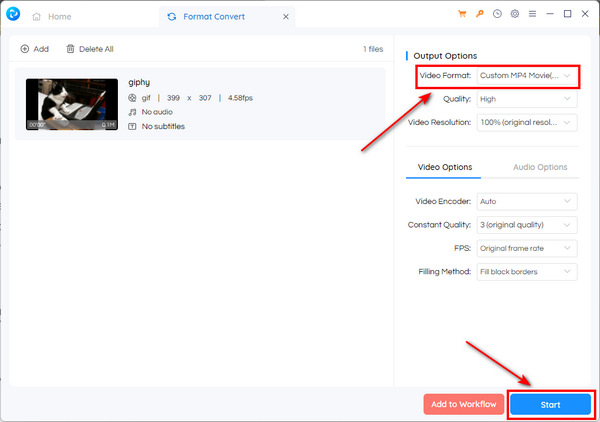
Top 11. Como transformar GIF em MP4 no computador com FFMPEG
O FFMPEG pode ser usado como um excelente conversor de vídeo GIF para MP4 gratuitamente. Você pode converter GIF para MP4 de vários sites de hospedagem de vídeo sem perder a qualidade.
Passo 1 Inicie o FFMPEG no seu computador, seja Windows ou Mac.
Passo 2 Digite o seguinte codec para converter GIF em MP4.
ffmpeg -ignore_loop 0 -i $ i.gif
-c: v libx264 -pix_fmt yuv420p -crf 4 -b: v 300K -vf scale = 320: -1 -t 10
-movflags + início rápido $ i.mp4
Passo 3 E então você pode baixar o MP4 para o seu computador.

Parte 2. Os 5 principais métodos para transformar GIF em MP4 no iOS ou Android
TOP 12. Como Converter GIF para MP4 no iPhone com Gifvid
Gifvid permite converter GIF para MP4 e vice-versa, que você pode selecionar de qualquer um dos GIFs ou vídeos em sua biblioteca de fotos e facilmente convertê-los. E então você pode compartilhar com seus amigos através de sites de mídia social, iMessages, Imgur e muito mais.
Passo 1 Inicie o programa e clique no botão Crie opção. Escolha o GIF para vídeo opção para converter arquivo GIF para MP4.
Passo 2 Escolha os arquivos GIF do seu iPhone e, em seguida, selecione a resolução do arquivo de saída, você também pode escolher o loop de vídeo.
Passo 3 Depois disso, você pode compartilhar o arquivo MP4 para sites de mídia social.
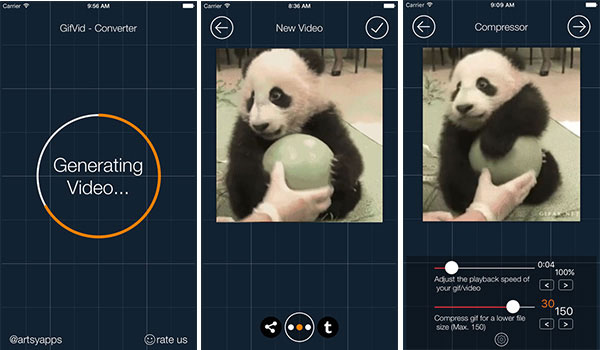
TOP 13. Como Converter GIF para MP4 no iPhone com o GIF Cracker
Biscoito GIF deve ser um excelente programa para converter GIFs em vídeos e fotos. Você sempre pode recodificar GIFs com novas opções. Além disso, também suporta esquemas de URL, que você pode converter GIF para MP4 online com facilidade.
Passo 1 Selecione um arquivo GIF que você deseja converter para MP4 ou outros formatos.
Passo 2 Em seguida, defina a opção de conversão.
Passo 3 Após isso selecione o Iniciar Conversão opção para converter GIF para MP4.
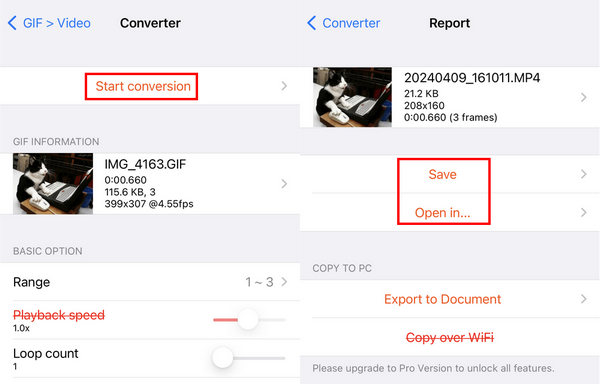
Top 14. Como converter GIF para MP4 no iPhone com GIF Toaster
Torradeira GIF é um editor de GIF para dispositivos iOS. Você pode converter arquivos de outros formatos para GIF e converter GIF para qualquer um deles. Você pode visualizar o arquivo de saída antes da conversão.
Passo 1 Abra o aplicativo e escolha GIF > Qualquer.
Passo 2 Selecione o GIF desejado e toque em Vídeo no menu pop-up.
Passo 3 No editor interface, toque no seta ícone e Escolha uma resolução.
Passo 4 Você pode visualizar o vídeo MP4 e depois tocar SAVE.
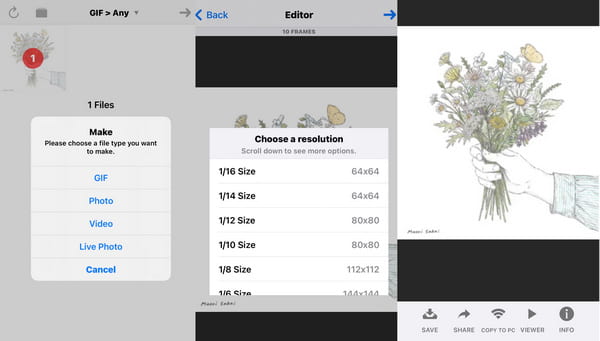
TOP 15. Como Converter GIF para MP4 no Android com GIF para Vídeo
GIF to Video é capaz de pesquisar e navegar por GIFs locais, giphy e Reddit. Além disso, você também pode reproduzir e converter GIF para MP4 e outros formatos de vídeo. Em seguida, compartilhe os arquivos MP4 em sites de mídia social. Claro, você pode ajustar a proporção e outros parâmetros dentro do programa.
Passo 1 Importe os arquivos GIF dos GIF locais, Giphy ou Reddit para o programa.
Passo 2 E então clique no CONVERTER botão para converter arquivos GIF para o formato MP4.
Passo 3 Ajuste a velocidade, codec de vídeo, tipo de escala e mais outros parâmetros.
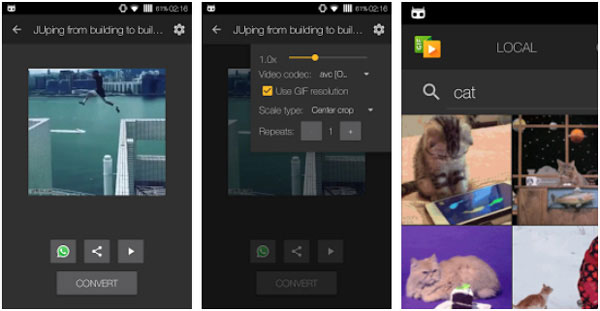
TOP 16. Como fazer MP4 a partir de GIF no Android com Video2me
Video2me é um editor de fotos GIF All-in-One, que você pode usar para mesclar vídeos, preparar colagem de vídeo, criar colagem de vídeo, mesclar vídeos, cortar vídeos, converter MP4 para GIF e transformar GIF para MP4 e outros formatos de vídeo e mais outras características.
Passo 1 Baixe e instale o Video2me no Android e escolha o Vídeo opção.
Passo 2 Depois disso você pode escolher o GIF2vídeo opção e, em seguida, ajuste os parâmetros dos arquivos de vídeo.
Passo 3 E então você pode converter GIF para MP4 de acordo.
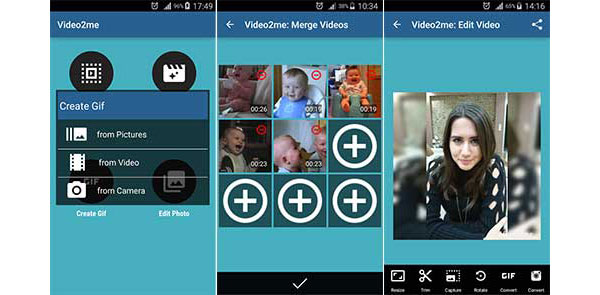
Parte 3. Bônus: maneira fácil de mesclar vários GIFs para MP4 no PC
Se você tiver vários GIFs e quiser transformá-los em um arquivo de vídeo MP4, você também pode usar Tipard Video Converter Ultimate para mesclar GIFs. Aqui estão as etapas:
Passo 1 Inicie o Tipard Video Converter Ultimate, mude para o Caixa de ferramentas guia e escolha Incorporação de vídeo.
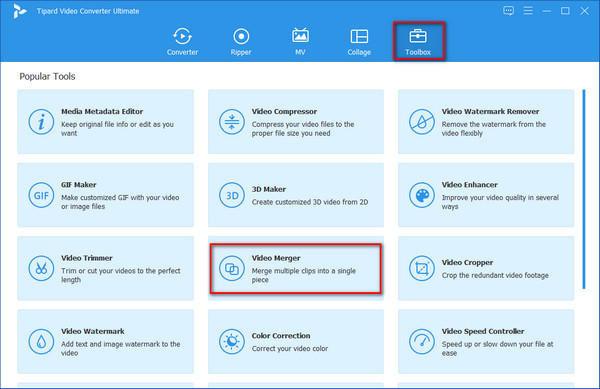
Passo 2 Em seguida, você pode clicar no sinal de mais central para adicionar arquivos GIF.
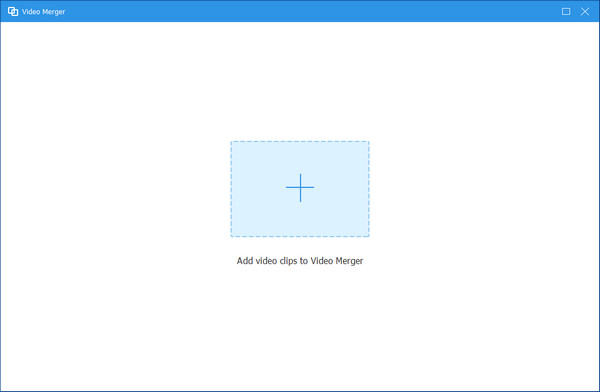
Passo 3 Em seguida, você pode clicar no sinal de mais ao lado do GIF adicionado para importar mais GIFs.
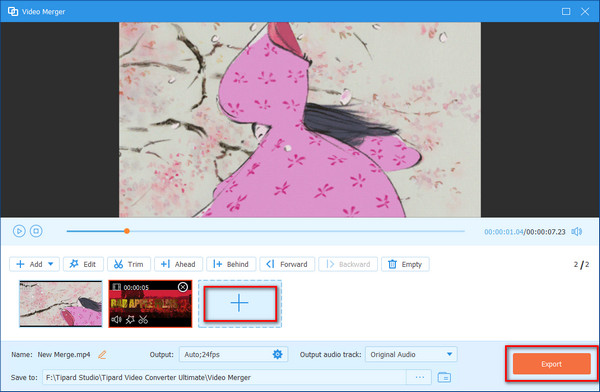
Passo 4 O formato de saída padrão desta ferramenta é MP4, então você não precisa selecionar o formato. Por fim, clique no Exportações botão para salvar o vídeo MP4 em seu computador.
Parte 4. Perguntas frequentes sobre a conversão de GIF em MP4
Como converter MP4 para GIF?
É fácil. Você pode usar o Tipard Video Converter Ultimate. Na caixa de ferramentas, você pode escolher Criador de GIF. Clique no MAIS ícone e importe seu arquivo MP4 para o fabricante. Você pode visualizá-lo e clicar Gerar GIF se estiver satisfeito com o resultado.
Como converter MP4 para GIF online?
O MP4 to GIF Converter do CloudConvert pode fazer isso. Ele converte seus arquivos de vídeo online. Os formatos mais populares como MP4, WEBM e AVI são suportados. Você também pode alterar a resolução do vídeo, a qualidade e o tamanho do arquivo.
Como faço para transformar um vídeo em GIF no Windows 10?
Tipard Video Converter Ultimate pode converter todos os formatos de vídeo populares em gif, como AVI, WMV, MPEG, MOV, MKV e MP4. É compatível com Windows 10. Além disso, você também pode usá-lo para converter MP4 para GIF no Mac.
Conclusão
Este artigo apresenta a você um dos melhores Conversores de GIF para MP4 e outras quinze ferramentas para computadores e celulares. Você pode escolher aquele que melhor se adapta às suas necessidades e esperamos que nosso conteúdo tenha ajudado você. Se você tiver sugestões, sinta-se à vontade para deixar seus comentários!